macOS10.15怎么連接和操作 隨航使用方法及支持設備一覽
在macOS10.15中,蘋果加入了一個名為Sidecar的重磅功能。Sidecar的官方中文翻譯是「隨航」,其實就是把MacBook的屏幕實時投射到iPad上,讓iPad充當MacBook的副屏。
類似的功能其實在很早之前就能通過APP實現了,比較常用的就是duet。但是第三方應用怎么比得上蘋果自家的呢,duet能做的只有屏幕投射,其對于觸控功能的支持實在有限(而且還要付費)。
根據小編的體驗,macOS 10.15的隨航體驗非常好,延遲低到可以忽略,使用起來也非常靈活。接下來,小編將會根據自己的體驗,跟大家分享隨航的使用方法和技巧,感覺有用的覺得收藏分享哦。
macOS10.15怎么連接和操作?

什么設備能用隨航?
有的小伙伴可能會有疑問,為什么我的Mac升級到了macOS10.15卻沒有隨航功能?其實這個功能對設備有要求的,目前只支持以下機型。網上也有人分享強制開啟隨航功能的方法,讓MacBook Pro 2015等老設備也能開啟隨航。但小編不建議大家這么做,強制開啟需要對系統文件進行修改,會存在一定的風險,而且效果也不好,會存在閃屏的情況。
支持隨航的Mac型號
iMac 27吋(2015年末)或更高版本
MacBook Pro(2016)或更高版本
Mac Mini(2018)
Mac Pro(2019年)
MacBook Air(2018)或更高版本
MacBook(2016年初)或更高版本
iMac Pro(2017)或更高版本
支持隨航的iPad型號
iPad(第6代)
iPad(第7代)
iPad mini 5
iPad Air(第3代)
iPad Pro(所有型號)
隨航怎么用?(怎么和iPad連接)
隨航功能是默認開啟的,用戶可以使用無線和有線兩種方式將iPad與Mac連接,使用無線的話其實就跟我們投屏差不多,只要兩個設備都連接了同一個WiFi就可以了(盡量選擇WiFi 5)兩種連接方式都十分穩定,幾乎感覺不出延遲。不過建議還是使用有線方式連接吧,畢竟使用過程中電腦還能給iPad供電,確保平板續航。另外,小編建議大家把iPad的原彩顯示功能關閉(如果有的話),不然屏幕看著會發黃,有點難受。

連接iPad之后,我們可以看到有兩個選項,分別是“鏡像內建視網膜顯示器”和“用作單獨的顯示器”,前者指的是讓iPad同步顯示Mac的內容,后者則是將iPad當做第二塊屏幕,默認會選擇“用作單獨的顯示器”。iPad充當副屏使用之后,只需要將頁面拖動到屏幕右側就會自動出現在iPad的屏幕上了。
蘋果相關攻略推薦:
蘋果手機生日倒計時怎么設置_生日倒計時設置方法介紹
新買的蘋果xr如何使用?新買的蘋果xr使用方法分享
蘋果發現ios漏洞可獲得100萬美元?推出漏洞賞金計劃介紹
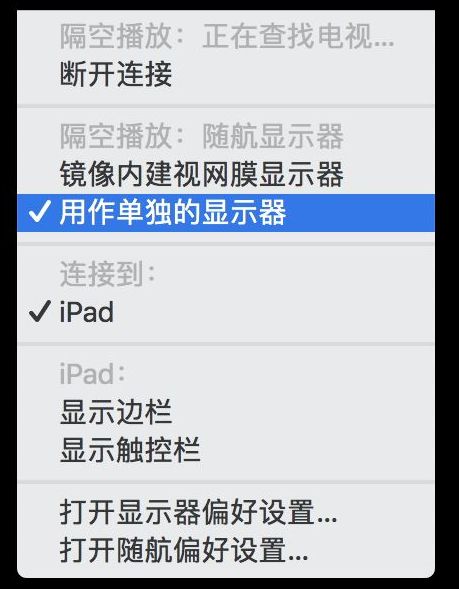
此外,用戶還可以根據需要設置iPad界面顯示的內容。目前支持顯示側邊欄(帶有一些鍵盤按鍵)和觸控欄(Touch Bar)。用戶也可以自行設置副屏的壁紙。至于操作,iPad充當副屏的時候是支持觸控的,但是只有側邊欄才能使用手指去觸控,其他部分需要使用Apple Pencil才能觸控。
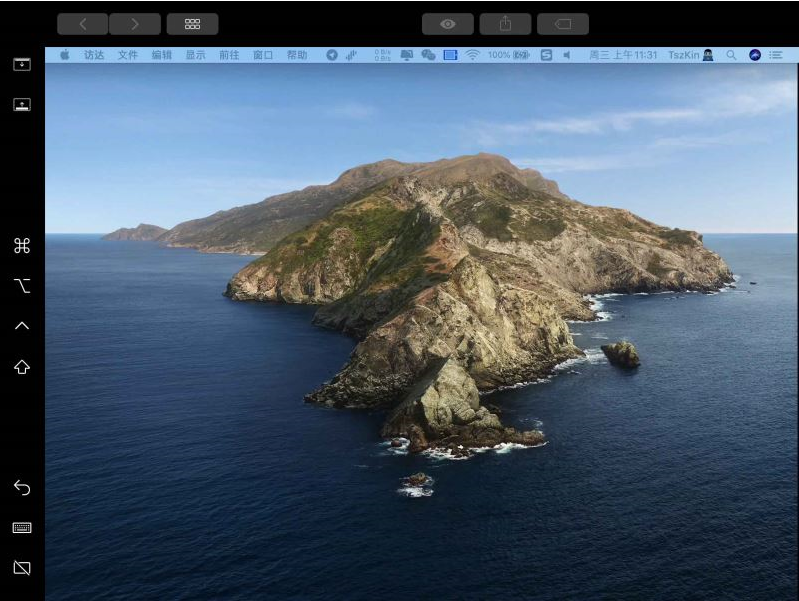 以上就是好吧啦網小編為大家帶來的macOS10.15連接和操作方法介紹,更多軟件教程敬請關注IE瀏覽器中文網站。
以上就是好吧啦網小編為大家帶來的macOS10.15連接和操作方法介紹,更多軟件教程敬請關注IE瀏覽器中文網站。
相關文章:
1. 基于 Ubuntu 20.04 LTS,KDE neon 20221222 版本發布2. Win8系統如何刪除hiberfil.sys文件?3. WinXP系統Msconfig.exe運行不了如何解決?4. uos如何安裝微信? uos系統微信的安裝教程5. 如何使用Xmanager遠程連接Centos6.5?6. 如何安裝win10和win11雙系統?win10和win11雙系統安裝詳細教程7. Win7系統怎么修改網卡配置 Win7系統修改網卡配置方法8. Win7系統中百度殺毒如何卸載?9. centos7使用docker部署gitlab-ce-zh應用詳解10. Centos7下刪除virbr0網卡信息的方法
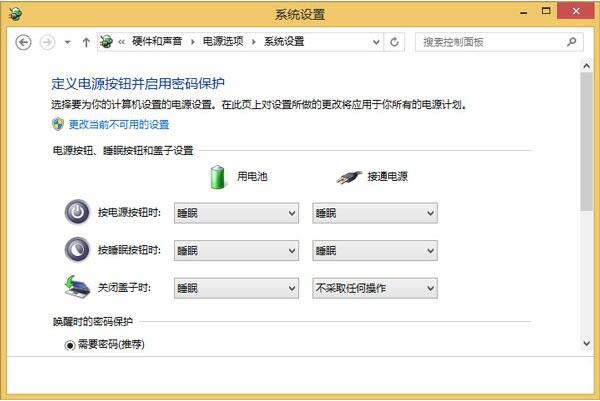
 網公網安備
網公網安備